
[2024 Güncellendi] iPhone Kişi Aramasının Çalışmamasını Düzeltmenin 6 Yolu

iPhone'unuzdaki kişi arama özelliğini birdenbire kullanamamak kafa karıştırıcı ve sinir bozucu olabilir. Sonuçta adres defterimizde arkadaşlarımız, ailemiz veya iş arkadaşlarımız hakkındaki bilgileri bu şekilde hızlı bir şekilde buluyoruz. Ama endişelenmeyin, büyütülecek bir şey değil. Bu gönderi, "iPhone kişi aramasının neden çalışmadığını" açıklayacak ve size , görünmeyen kişileri ve çalışmayan kişi arama sorunlarını düzeltmek için birkaç kolay adım sunacaktır. İster ayarlarla ilgili küçük bir sorun olsun ister yazılımın güncellenmesi gereksin, hepsiyle ilgileneceğiz. Birlikte çalışarak bu küçük sorunu büyük bir kazanca dönüştürelim!
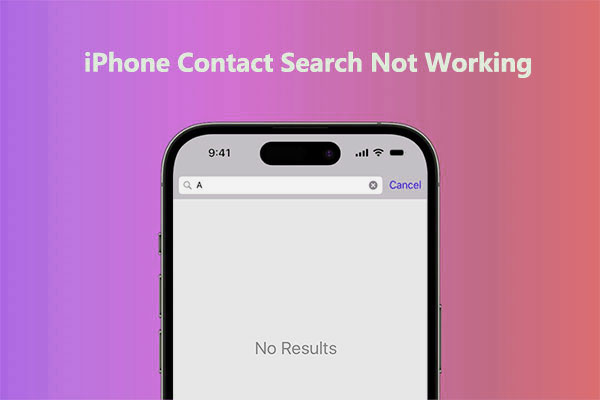
Herhangi bir teknoloji sorununu çözmek için yapmanız gereken ilk şey, sorunun gerçekte neyle ilgili olduğunu bulmaktır. iPhone kişi arama özelliği iOS 17'de çalışmıyorsa bunun birkaç nedeni olabilir:
İndeksleme Sorunu: iPhone'un arkadaş arama özelliğinin çalışması için veri indeksleme gerekiyor. Dizin bozuksa veya eksik bilgi varsa arama çalışmayabilir.
iOS Sürümü Sorunu: Bazı iOS sürümlerinde kişi arama özelliğinin normal şekilde kullanılmasını zorlaştırabilecek bilinen sorunlar vardır.
Uygulama Sorunu: Kişi uygulamasının kendisinde, arama işlevinin çalışmamasına ve iPhone kişilerinin adlarının eksik olmasına neden olabilecek hatalar veya hatalar olabilir.
İPhone'da kişiler arasında aramanın çalışmamasının olası nedenleri belirlendikten sonra, sorunu çözmeye yönelik yöntemleri araştırmaya başlayabiliriz. İşte iPhone'unuzdaki kişi arama işlevini geri yüklemenize yardımcı olabilecek bazı basit ama etkili sorun giderme adımları.
iPhone'unuzla ilgili sık karşılaşılan birçok sorunu çözmenin kolay ve etkili bir yolu, onu yeniden başlatmaktır. Bu yöntem, kişi aramanın çalışmamasına neden olan kısa vadeli sorunların veya program hatalarının düzeltilmesine yardımcı olabilir. iPhone'u yeniden başlatmak için aşağıdakileri yapın:
1. Adım. "Kapatmak için kaydır" seçeneği görünene kadar iPhone'unuzun yanında veya üstünde bulunan güç düğmesine uzun basın.
2. Adım. iPhone'unuzu kapatmak için ekrandaki "kapatmak için kaydır" düğmesini kaydırın.

3. Adım. Kısa bir süre bekleyin, ardından iPhone'unuzun yeniden başlatıldığını belirten Apple logosu görünene kadar güç düğmesini bir kez daha basılı tutun.
4. Adım. iPhone'unuzun yeniden başlatma işlemini tamamlamasını bekleyin, ardından sorunun çözülüp çözülmediğini görmek için kişileri aramayı deneyin.
Bazen iOS işletim sisteminin güncel olmayan bir sürümünü kullanmak, kişi aramanın çalışmasını engelleyebilir. İPhone'unuza en yeni iOS sürümünü yüklemek, yazılımla ilgili birçok sorunu çözebilir. Aşağıdaki şekilde yapılabilir:
1. Adım. iPhone'unuzda "Ayarlar" uygulamasını açın.
Adım 2. Aşağı kaydırın ve listeden "Genel"i seçin.
Adım 3. "Yazılım Güncelleme" düğmesine basın. ( iPhone güncellenmiyor mu ?)
4. Adım. Bir güncelleme varsa, "İndir ve Yükle"ye dokunun ve ardından güncellemeyi tamamlamak için ekrandaki talimatları izleyin.

5. Adım. Güncelleme tamamlandıktan sonra iPhone'unuzu tekrar açın ve kişi arama özelliğinin tekrar çalışıp çalışmadığını kontrol edin.
Kişiler uygulaması ve Spotlight araması birbirine bağlıdır ve Spotlight araması, Kişiler'deki arama sonuçlarını değiştirebilir. Kişi arama çalışmıyorsa ayarlarının yeniden değiştirilmesi sorunu çözebilir. Spotlight'ın arama şeklini değiştirmek için aşağıdakileri yapın:
1. Adım. iPhone'unuzda "Ayarlar" uygulamasını açın.
Adım 2. "Genel" düğmesine tıklayın.
3. Adım. "Spotlight Araması"na basın.
Adım 4. Kişilerin aramaya dahil edilmesi için "Kişiler" seçeneğinin seçildiğinden emin olun.
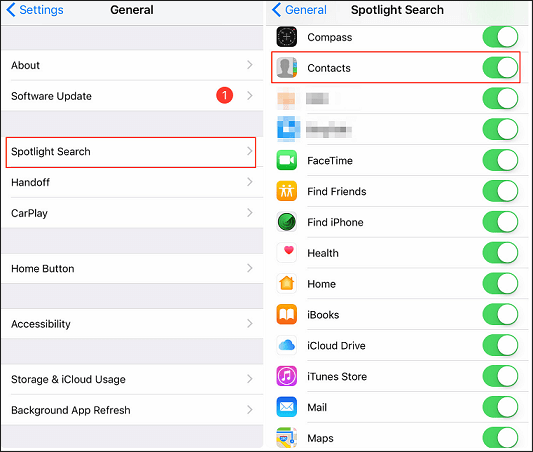
5. Adım. "Kişiler" henüz seçili değilse, görünmesini sağlamak için yanındaki anahtara dokunun.
6. Adım. "Ayarlar" uygulamasını kapatın ve sorunun çözülüp çözülmediğini görmek için kişileri tekrar aramayı deneyin.
Kişiler uygulamasındaki önbellek dosyaları bazen aramalarda sorunlara neden olabilir. Önbellek dosyalarının temizlenmesi, iPhone'da çalışmayan arama kişilerinin sorununu çözebilir. İşte adımlar:
1. Adım. iPhone'unuzda "Ayarlar" uygulamasını açın.
Adım 2. Aşağı kaydırın ve listeden "Genel"i seçin.
3. Adım. "Depolama" veya "iPhone Depolama" seçeneğini basılı tutun.
4. Adım. Uygulama listesinde "Kişiler"i bulun ve üzerine dokunun.
5. Adım. Kişiler uygulamasından ve verilerinden kurtulmak için "Uygulamayı Sil"e dokunun.

6. Adım. Ana ekrana dönün, App Store'u açın ve ardından tekrar indirin.
7. Adım. iPhone'unuzu kapatıp tekrar açın, ardından sorunun çözülüp çözülmediğini görmek için kişileri arayın.
Yukarıdaki yöntemlerden hiçbiri işe yaramazsa iPhone'unuzu fabrika ayarlarına geri yükleyerek aşırı bir çözüm deneyebilirsiniz. Bu, cihazınızı yeni bir duruma döndürerek virüs saldırılarının, üçüncü taraf uygulamalardaki gizli hataların ve sistem çökmelerinin neden olduğu karmaşık ve olası hataları giderebilir. Ancak tam bir yedekleme dosyanız olduğuna dikkat edin, çünkü bu , iPhone'unuzdaki her şeyi silecektir . Şu adımları izleyin:
1. Adım. iPhone'unuzda "Ayarlar" > "Genel" > "Sıfırla" seçeneğine gidin.
2. Adım. "Tüm İçeriği ve Ayarları Sil"i seçin ve sorulduğunda şifrenizi yazın.

3. Adım. iPhone'unuzun yeniden başlaması için birkaç dakika bekleyin ve ardından Kişiler uygulamasının tekrar normal şekilde çalışıp çalışmadığını kontrol edin.
iPhone'unuzu fabrika ayarlarına geri yüklemek, cihazdaki tüm verileri ve ayarları sileceğinden, öncelikle iPhone'unuzun güvenli bir yedeğini aldığınızdan emin olun. Aşağıdaki kılavuz size birkaç etkili iPhone yedekleme yöntemini öğretmektedir.
Bir iPhone'u Bilgisayarsız / Bilgisayarla Yedeklemenin 5 YöntemiYukarıdaki çözümlerden hiçbiri işe yaramazsa yardım için Apple'ın destek ekibiyle iletişime geçebilirsiniz. Profesyonel teknoloji desteği konusunda size yardımcı olabilirler ve iPhone'unuzun kişi aramasının çalışmadığı sorunları çözebilirler.
Bazen önemli kişileri yanlışlıkla silebilirsiniz. Neyse ki Coolmuster iPhone Data Recovery gibi çözümler, yedeğiniz olmasa bile kişileri geri almanıza yardımcı olabilir. Kişiler, mesajlar, fotoğraflar ve videolar gibi iOS cihazlarından çeşitli verileri kurtarmanıza yardımcı olabilecek güçlü ve kullanıcı dostu bir yazılımdır.
Coolmuster iPhone Data Recovery temel özellikleri:
iPhone'unuzdaki kişileri kurtarmak amacıyla iPhone Veri Kurtarma'yı kullanmak için aşağıdaki adımları izleyin:
01 Yazılımı bilgisayarınıza indirip yükleyin, ardından açın. " iOS Recovery" modülünü seçin ve iOS cihazınızı bir USB kablosuyla bilgisayara bağlayın. İstenirse, tanımlama işlemine devam etmek için cihazınızdaki "Güven" seçeneğine tıklayın.

02 Bağlantıyı başarıyla kurduktan sonra aşağıdaki arayüzle karşılaşacaksınız. Seçeneklerden "Kişiler"i seçin ve ardından devam etmek için "Taramayı Başlat"a tıklayın.

03 Sol panelden "Kişiler"i seçin, ardından sağdan belirli öğeleri seçin. Kurtarma için kişileri seçtikten sonra "Bilgisayara Kurtar" simgesine tıklayın. ("Yalnızca silinmiş öğeleri görüntüle" düğmesinin etkinleştirilmesi, programı yalnızca silinmiş dosyaları gösterecek şekilde sınırlayacaktır.)

Çoğu kişi, yukarıdaki çözümlerden birini kullanarak iPhone kişi aramasının çalışmadığı sorunu çözebilmelidir. Daha karmaşık sorunlarınız varsa veya kaybettiğiniz kişileri geri almanız gerekiyorsa Coolmuster iPhone Data Recovery iyi bir seçimdir. Apple'ın müşteri hizmetleri ekibinin de karşılaşabileceğiniz her türlü sorunda size yardımcı olmaya hazır olduğunu unutmayın. İyi şanlar!
İlgili Makaleler:
iPhone Kamerasının Çalışmaması Sorunu Nasıl Çözülür [9 Yöntem Dahil]
iOS 16 Face ID Çalışmıyor mu? Bu Profesyonel Çözümleri Deneyin
[%100 Başarı] iPhone Kaydetme Görüntüsü Çalışmıyor, Nasıl Düzeltilir?





